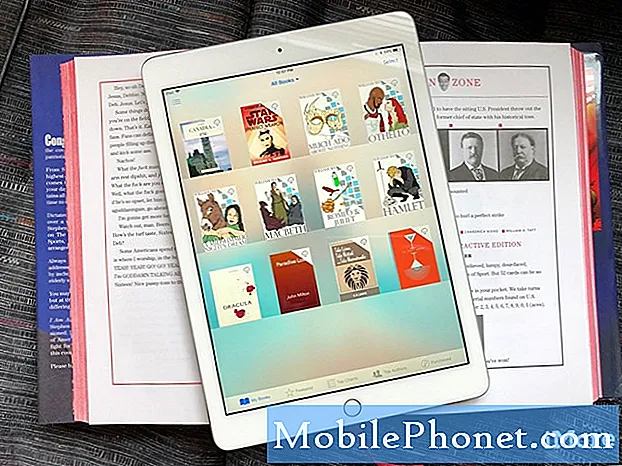Περιεχόμενο
- Ειδοποιήσεις
- Ανεβάστε τις ρυθμίσεις του καρπού σας
- Ματιά
- Παρακολουθήστε το πρόσωπο
- Διάταξη εφαρμογής
- Διακεκριμένη απτική
- Αθόρυβη λειτουργία
- Αυτόματη εγκατάσταση εφαρμογών
- Κωδικός πρόσβασης
- Υπενθυμίσεις στάσης
- Απάντηση κλήσεων στο Apple Watch
Αν θέλετε να βελτιώσετε την εμπειρία χρήστη στο έξυπνο ρολόι της Apple, ακολουθούν 10 ρυθμίσεις Apple Watch για αλλαγή.
Ενώ το Apple Watch είναι διαθέσιμο για πάνω από έξι μήνες τώρα, εξακολουθεί να είναι μια πολύ νέα συσκευή που πολλοί καταναλωτές εξακολουθούν να αγοράζουν και με τα Χριστούγεννα ακριβώς στη γωνία, δεν θα εκπλαγούμε που βλέπουμε νέους ιδιοκτήτες Apple Watch στην αρχή του ο νέος χρόνος.
Επιπλέον, το Apple Watch έλαβε πρόσφατα την πρώτη σημαντική ενημέρωση λογισμικού με τη μορφή WatchOS 2, η οποία περιελάμβανε μια σειρά από διορθώσεις σφαλμάτων, βελτιώσεις απόδοσης και ορισμένες νέες δυνατότητες.
Είτε είστε νέος κάτοχος ενός Apple Watch ή ενός πρώιμου υιοθετητή, δεν είναι ποτέ αργά να αλλάξετε ορισμένες ρυθμίσεις και να προσαρμόσετε ορισμένα πράγματα για να βελτιώσετε την εμπειρία για εσάς. Ενώ είναι απλώς ένα έξυπνο ρολόι, υπάρχουν πολλές διαφορετικές ρυθμίσεις με τις οποίες μπορείτε να παίξετε, μερικές από τις οποίες μπορεί να μην έχετε διερευνήσει τόσο σε βάθος.
Παρόλο που ίσως χρησιμοποιούσατε το Apple Watch τους τελευταίους έξι μήνες περίπου, μπορεί να υπάρχουν ορισμένες ρυθμίσεις που αγνοείτε. Ακολουθούν 10 ρυθμίσεις Apple Watch για αλλαγή τώρα.
Ειδοποιήσεις
Από προεπιλογή, το Apple Watch θα σας ειδοποιεί για κάθε ειδοποίηση κάτω από τον ήλιο, αλλά μπορείτε να προσαρμόσετε ποιες εφαρμογές σάς στέλνουν ειδοποιήσεις και ποιες όχι.

Στην εφαρμογή Apple Watch στο iPhone σας, πατήστε Ειδοποιήσεις και μετακινηθείτε προς τα κάτω στη λίστα των εφαρμογών που έχετε εγκαταστήσει στο Apple Watch. Θα υπάρχει ένας διακόπτης εναλλαγής δίπλα σε κάθε έναν.
Από εδώ, μπορείτε να απενεργοποιήσετε τις ειδοποιήσεις του Apple Watch για οποιαδήποτε από αυτές τις εφαρμογές, εάν δεν θέλετε να λαμβάνετε ειδοποιήσεις στον καρπό σας από αυτήν τη συγκεκριμένη εφαρμογή. Μπορείτε επίσης να κάνετε κύλιση προς τα πίσω και να προσαρμόσετε τις ειδοποιήσεις για εφαρμογές μετοχών.
Ανεβάστε τις ρυθμίσεις του καρπού σας
Το Apple Watch σας διαθέτει μια δροσερή λειτουργία όπου θα ενεργοποιεί αυτόματα την οθόνη όταν σηκώνετε τον καρπό σας, κάτι που είναι χρήσιμο και όλα, αλλά μπορείτε να προσαρμόσετε αυτό που εμφανίζεται όταν το κάνετε αυτό.

Μέσω της εφαρμογής Apple Watch στο iPhone σας, μπορείτε να επιλέξετε το Apple Watch να εμφανίζει το ρολόι κάθε φορά που σηκώνετε τον καρπό σας ή μπορείτε να το δείξετε να δείχνει την τελευταία δραστηριότητα ή εφαρμογή που βρισκόσασταν.
Για να το προσαρμόσετε, ανοίξτε την εφαρμογή Apple Watch και, στη συνέχεια, μεταβείτε στο Γενικά> Οθόνη αφύπνισης. Στην ενότητα με τίτλο Σε υψωμένο καρπό, επιλέξτε είτε Συνέχιση της τελευταίας δραστηριότητας ή Εμφάνιση ρολογιού. Να θυμάστε ότι αν δεν επιλέξετε Συνέχιση τελευταίας δραστηριότητας, οποιαδήποτε εφαρμογή που είχατε ανοίξει θα κλείσει όταν η οθόνη σβήσει.
Ματιά
Στο Apple Watch, μπορείτε να έχετε πρόσβαση στα Glances σύροντας προς τα πάνω στην οθόνη όταν βλέπετε το πρόσωπο του ρολογιού και μπορείτε να ελέγξετε ποιες Glances εμφανίζονται ή όχι. Ουσιαστικά είναι μίνι-εφαρμογές στις οποίες μπορείτε να φτάσετε γρήγορα.

Μεταβείτε στην εφαρμογή Apple Watch και επιλέξτε Ματιά. Πατήστε Επεξεργασία στην επάνω δεξιά γωνία και, στη συνέχεια, μπορείτε να μεταφέρετε και να ρίξετε ματιά που θέλετε να συμπεριλάβετε ή να μην συμπεριλάβετε.
Εξαρτάται απόλυτα από εσάς σε ποιες ματιές θέλετε να έχετε γρήγορη πρόσβαση, αλλά θέλω να αποκτήσω γρήγορη πρόσβαση στη ματιά μπαταρίας, δραστηριότητας και ρυθμίσεων.
Παρακολουθήστε το πρόσωπο
Ίσως μία από τις πρώτες ρυθμίσεις που θα θέλατε να αλλάξετε είναι η εμφάνιση του ρολογιού, καθώς αυτή είναι η κύρια έλξη στο Apple Watch μακράν και είναι αυτό που θα κοιτάξετε περισσότερο.

Μπορείτε να επιλέξετε από τα προεπιλεγμένα ρολόγια της Apple ή να δημιουργήσετε το δικό σας προσαρμοσμένο ρολόι από τις διαφορετικές επιλογές της Apple που προσφέρουν. Απλά πατήστε απλώς προς τα κάτω στην οθόνη του Apple Watch για να εμφανίσετε τη δυνατότητα σάρωσης διαφορετικών προσώπων ρολογιού.
Θα έχετε περίπου δώδεκα πρόσωπα ρολογιού για να διαλέξετε, αλλά μπορείτε να μετακινηθείτε προς τα δεξιά μέχρι να προσθέσετε ένα νέο πρόσωπο ρολογιού που μπορείτε να προσαρμόσετε.
Διάταξη εφαρμογής
Κάνοντας κλικ στο Digital Crown, μπορείτε να αποκτήσετε πρόσβαση σε όλες τις εφαρμογές που είναι εγκατεστημένες στο Apple Watch, αλλά εάν θέλετε να προσαρμόσετε τη διάταξη αυτών των εφαρμογών, μπορείτε να το κάνετε από το iPhone σας.

Από την εφαρμογή Apple Watch, επιλέξτε Διάταξη εφαρμογής και θα δείτε πώς διαμορφώνονται οι εφαρμογές σας στο Apple Watch, αλλά πατώντας παρατεταμένα σε μια εφαρμογή, μπορείτε να την σύρετε σε οποιοδήποτε σημείο της οθόνης και να προσαρμόσετε πού τοποθετούνται οι εφαρμογές .
Θα ήθελα απλώς μια βασική διάταξη εφαρμογών, όπως στο iPhone, αλλά με μόλις ομαδοποιημένες τέτοιες ενέργειες, πρέπει απλώς να ανταποκριθείτε σε αυτά που έχετε και η αναδιοργάνωση των εφαρμογών σας είναι ένας πολύ καλός τρόπος για να συμβεί αυτό.
Διακεκριμένη απτική
Μπορείτε να προσαρμόσετε πόσο ισχυρή είναι η δόνηση στο Apple Watch σας, αλλά αν το έχετε ανεβάσει μέχρι το τέλος και εξακολουθείτε να επιθυμείτε να είναι λίγο πιο ισχυρό, ίσως είναι καλή ιδέα να ενεργοποιήσετε το Prominent Haptic.

Το περίφημο Haptic διατίθεται στο εμπόριο ως ειδοποίηση πριν φτάσει η πραγματική ειδοποίηση, σαν να σας δίνει το κεφάλι, αλλά απλώς προσθέτει λίγο περισσότερη δόνηση στις ειδοποιήσεις του Apple Watch, εάν υπάρχει κάτι.
Μπορείτε να ενεργοποιήσετε το Prominent Haptic στην εφαρμογή Apple Watch πατώντας το Ήχοι & απτικά και ενεργοποίηση Διακεκριμένη απτική.
Αθόρυβη λειτουργία
Ενώ βρίσκεστε στην ίδια ενότητα της εφαρμογής Apple Watch, προχωρήστε και ενεργοποιήστε τη λειτουργία Silent Mode, η οποία θα απενεργοποιήσει όλες τις ηχητικές ειδοποιήσεις στο Apple Watch.

Ας το παραδεχτούμε, αν έχετε ενεργοποιήσει τους κραδασμούς στο Apple Watch, δεν χρειάζεστε μια δυνατή και ενοχλητική ειδοποίηση για να το ακολουθήσετε, επομένως είναι καλή ιδέα να απενεργοποιήσετε τους ήχους στο ρολόι σας για πάντα.
Για να απενεργοποιήσετε τους ήχους, μεταβείτε στο Ήχοι & απτικά και ενεργοποιήστε Αθόρυβη λειτουργία.
Μην ανησυχείτε, ωστόσο, θα εξακολουθείτε να λαμβάνετε ειδοποιήσεις με απτική βρύση στον καρπό σας κάθε φορά.
Αυτόματη εγκατάσταση εφαρμογών
Όταν εγκαθιστάτε νέες εφαρμογές στο iPhone σας, μπορείτε να κάνετε το Apple Watch να εγκαταστήσει αυτόματα την έκδοση της εφαρμογής Apple Watch, αλλά αν δεν προτιμάτε να συμβεί αυτό, μπορείτε να το απενεργοποιήσετε.

Στην εφαρμογή Apple Watch, μεταβείτε στη διεύθυνση Γενικά> Εγκατάσταση εφαρμογής και απενεργοποιήστε Αυτόματη εγκατάσταση εφαρμογής. Στο μέλλον, τυχόν νέες εφαρμογές iPhone που εγκαθιστάτε δεν θα εγκατασταθούν αυτόματα στο Apple Watch.
Για τρέχουσες εφαρμογές που εγκαταστάθηκαν αυτόματα στο παρελθόν, επιστρέψτε στην κύρια σελίδα της εφαρμογής Apple Watch και μετακινηθείτε προς τα κάτω στην εφαρμογή που θέλετε να απεγκαταστήσετε. Αγγίξτε το και μετά απενεργοποιήστε το Εμφάνιση εφαρμογής στο Apple Watch.
Κωδικός πρόσβασης
Εάν δεν έχετε ενεργοποιήσει ακόμα τον κωδικό πρόσβασης στο Apple Watch, χάνετε ένα επιπλέον επίπεδο απορρήτου και ασφάλειας.

Το να έχετε έναν κωδικό πρόσβασης στο Apple Watch δεν είναι τόσο ενοχλητικό όσο νομίζετε, καθώς πρέπει να τον εισαγάγετε μόνο μία φορά κάθε φορά που φοράτε το ρολόι. Επιπλέον, θα πρέπει να έχετε ενεργοποιημένο έναν κωδικό πρόσβασης εάν θέλετε να χρησιμοποιήσετε το Apple Pay.
Για να προσθέσετε έναν κωδικό πρόσβασης, ανοίξτε την εφαρμογή Apple Watch και επιλέξτε Κωδικός πρόσβασης. Από εκεί, πατήστε το Ενεργοποιήστε τον κωδικό πρόσβασης στην κορυφή. Στη συνέχεια, ακολουθήστε τα βήματα για να ενεργοποιήσετε τον κωδικό πρόσβασης στο smartwatch σας.
Υπενθυμίσεις στάσης
Αυτό μπορεί να είναι μια αμφιλεγόμενη απόφαση και υπάρχουν ορισμένοι χρήστες που πραγματικά τους αρέσει να λαμβάνουν αυτές τις ειδοποιήσεις, αλλά μια ρύθμιση που άλλαξα ήταν να απενεργοποιήσω τις υπενθυμίσεις Stand.

Για να τα απενεργοποιήσετε, επιλέξτε Δραστηριότητα στην εφαρμογή Apple Watch και μετά πατήστε το διακόπτη εναλλαγής δίπλα στο Υπενθυμίσεις στάσεων για να τα απενεργοποιήσετε.
Βασικά, το Apple Watch μπορεί να σας υπενθυμίσει να στέκεστε και να μετακινείστε κάθε ώρα, ώστε να κάθεστε για μεγάλα χρονικά διαστήματα. Ωστόσο, έχω διαπιστώσει ότι οι ειδοποιήσεις είναι πιο ενοχλητικές παρά χρήσιμες.
Στέκομαι τις περισσότερες μέρες ούτως ή άλλως χρησιμοποιώντας ένα μόνιμο γραφείο, οπότε σίγουρα κάνω αρκετή στάση ως έχει και, στη συνέχεια, όταν τελειώσω τα βράδια με μια ταινία, θα λάβω μια υπενθύμιση στο Apple Watch για να σταθεί, η οποία είναι ενοχλητικό περισσότερο από οτιδήποτε άλλο.
63 Συναρπαστικά πράγματα που μπορείτε να κάνετε με το Apple Watch